せっかくデュエットするならミクと一緒にカラオケデート!
 ミクが歌う女性パートの音声データと画像を組み合わせれば、一応カラオケ動画の完成。しかし、オレが熱くラップしてるのに、ミクが表情1つ変えないのはド切ない……それなら「RipSync」でミクをノリノリにさせよう。
ミクが歌う女性パートの音声データと画像を組み合わせれば、一応カラオケ動画の完成。しかし、オレが熱くラップしてるのに、ミクが表情1つ変えないのはド切ない……それなら「RipSync」でミクをノリノリにさせよう。
前回作成したミクとのデュエット用カラオケ動画。この動画のミクにノリノリで歌ってもらうには、RipSyncでVOCALOID2が生成するVSQファイルを読み込む。すると、歌詞情報から発音のタイミングを解析し、ミクの画像素材の口を動かしてくれる。つまり、曲に合わせてミクが口パクするアニメを作れるのだ。
口パクアニメはAVI形式での出力が可能。字幕の挿入も可能な動画編集ソフト「ユーリードビデオスタジオ11」で音声と合体すれば、本人主演のカラオケ動画の出来上がりだ。さっそくカラオケボックスに行くしかない!
ただし、WAVEファイルを再生しながら口パクさせるとき、注意したいことが1つある。VOCALOID2で生成されるWAVEファイルの先頭には10秒前後の無音部分がある。そして、VSQファイルにも同様に無音部分が含まれる。前ページでカラオケ音声とミクの声を合成するとき、無音部分を持たないカラオケ側に発音のタイミングやテンポを合わせてしまうと、上手に口パクしてくれないぞ。
曲に合わせてミクが歌うカラオケ動画を作る
| RipSync | ||
| 作者:naou | ||
| Ulead VideoStudio 11 | ||
| 作者:ユーリードシステムズ | ||
 VOCALOID2で楽曲を作ったら、その楽譜情報を「ファイル」→「名前を付けて保存」から「VSQ」形式で保存しておくこと
VOCALOID2で楽曲を作ったら、その楽譜情報を「ファイル」→「名前を付けて保存」から「VSQ」形式で保存しておくこと
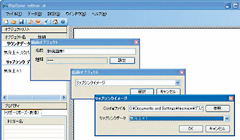 口パクさせたい曲のWAVEファイルとVSQファイル、口パクアニメのもととなるミクの「描画オブジェクト」を登録する。手順はこちらの記事を参考にしてほしい
口パクさせたい曲のWAVEファイルとVSQファイル、口パクアニメのもととなるミクの「描画オブジェクト」を登録する。手順はこちらの記事を参考にしてほしい
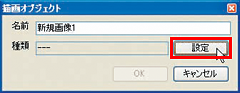 ミクとのデュエットをより楽しいものにするために、ミクの口パクアニメの後ろに背景も表示しよう。メイン画面の「♪」アイコンから「描画オブジェクトダイアログを呼び出し「設定」をクリック
ミクとのデュエットをより楽しいものにするために、ミクの口パクアニメの後ろに背景も表示しよう。メイン画面の「♪」アイコンから「描画オブジェクトダイアログを呼び出し「設定」をクリック
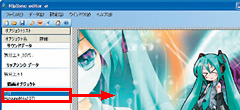 画面左のリストから「背景用画像」→「ミクの描画オブジェクト」の順に画面中央にドラッグ&ドロップ
画面左のリストから「背景用画像」→「ミクの描画オブジェクト」の順に画面中央にドラッグ&ドロップ
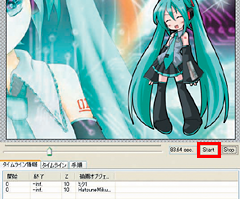 「Start」をクリックすると、曲の再生が始まる。歌と同時にミクの口が動き出せば、アニメ作成は完了だ
「Start」をクリックすると、曲の再生が始まる。歌と同時にミクの口が動き出せば、アニメ作成は完了だ
 「ファイル」→「出力」→「AVI」で口パクアニメをAVI動画として保存する
「ファイル」→「出力」→「AVI」で口パクアニメをAVI動画として保存する
 ビデオスタジオで口パクアニメとミクの歌う音声ファイルを合体。「タイトル」機能を使って、歌詞を字幕表示することもできる
ビデオスタジオで口パクアニメとミクの歌う音声ファイルを合体。「タイトル」機能を使って、歌詞を字幕表示することもできる
 というわけで、完成した動画入りのノートパソコンをカラオケボックスに持ち込み、個室のテレビに再生。これでミクと思う存分熱唱できるぞ!
というわけで、完成した動画入りのノートパソコンをカラオケボックスに持ち込み、個室のテレビに再生。これでミクと思う存分熱唱できるぞ!
……この記事の続きはネトラン2月号で!
通信販売はこちらから: amazon
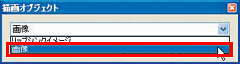
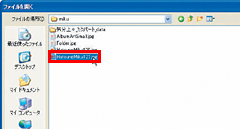
 全世界1,000万以上ダウンロード超え!水分補給サポートアプリ最新作『Plant Nanny 2 - 植物ナニー2』が11/1より日本先行配信開始中
全世界1,000万以上ダウンロード超え!水分補給サポートアプリ最新作『Plant Nanny 2 - 植物ナニー2』が11/1より日本先行配信開始中 たこ焼きの洞窟にかき氷の山!散歩を習慣化する惑星探索ゲーム『Walkr』がアップデート配信&6/28までアイテムセール開始!
たこ焼きの洞窟にかき氷の山!散歩を習慣化する惑星探索ゲーム『Walkr』がアップデート配信&6/28までアイテムセール開始! 【まとめ】仮想通貨ビットコインで国内・海外問わず自由に決済や買い物ができる販売サイトを立ち上げる
【まとめ】仮想通貨ビットコインで国内・海外問わず自由に決済や買い物ができる販売サイトを立ち上げる 自作の歌声に合わせてミクが口パクする「RipSync」
自作の歌声に合わせてミクが口パクする「RipSync」 ボーカル音声を元にボーカロイドのvsqファイルを作成
ボーカル音声を元にボーカロイドのvsqファイルを作成 ミクとデュエットできる曲を作ろう
ミクとデュエットできる曲を作ろう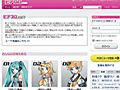 公認ミク系サイト「PIAPRO」から落としまくり
公認ミク系サイト「PIAPRO」から落としまくり 中島愛の声で歌わせる! インターネット社「メグッポイド」発表
中島愛の声で歌わせる! インターネット社「メグッポイド」発表 最適な小型ウェブラルカメラ サンコー「メガネni付け撮~る」
最適な小型ウェブラルカメラ サンコー「メガネni付け撮~る」
